当前位置:首页 > 帮助中心 > 怎么给笔记本重装系统,怎么重装系统win10
怎么给笔记本重装系统,怎么重装系统win10
日期:2022-09-15 | 时间:15:22
大家好,我是大白菜小编,之前有教过大家怎么去制作一个u盘启动盘。U盘启动盘作为电脑工具,你可以用来解决许多电脑问题,还可以用它来进行系统安装。最重要的是,将普通u盘制作成u盘启动盘,它还是可以作为正常u盘使用的,这点是真的很不错。关于u盘安装系统的问题,如果你有需要的话,下面就来看看u盘启动盘怎么给笔记本重装系统吧。
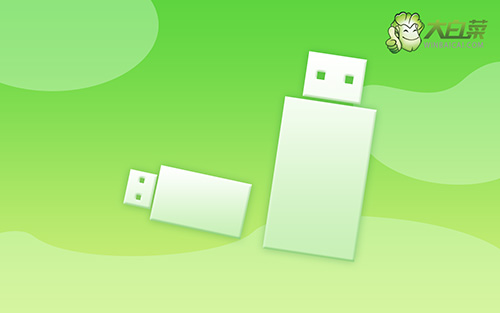
怎么重装系统win10
一、制作u盘启动盘
1、搜索并打开大白菜官网,下载大白菜u盘启动盘制作工具,查询电脑型号对应的u盘启动快捷键。

2、将u盘接入,打开大白菜U盘启动盘制作工具,默认设置,点击制作即可。

3、下载Windows镜像到大白菜u盘启动盘里面,准备重装系统。
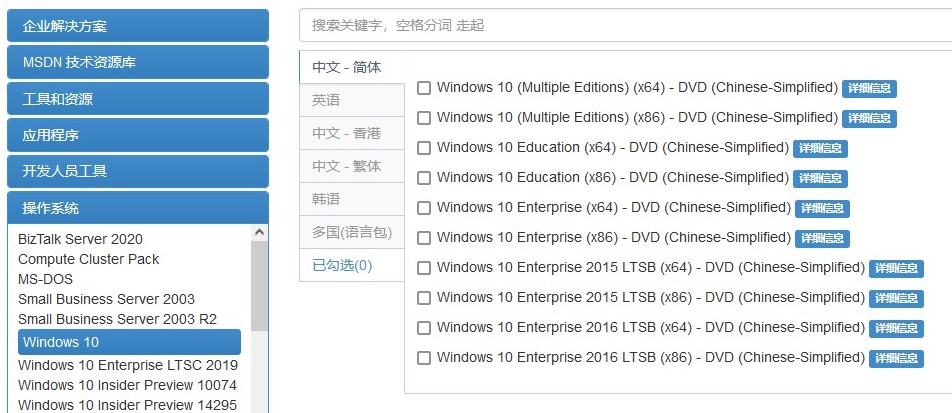
二、设置u盘启动笔记本
1、将u盘插入电脑,重启,出现电脑品牌开机界面的时候,就赶紧按下U盘启动快捷键。
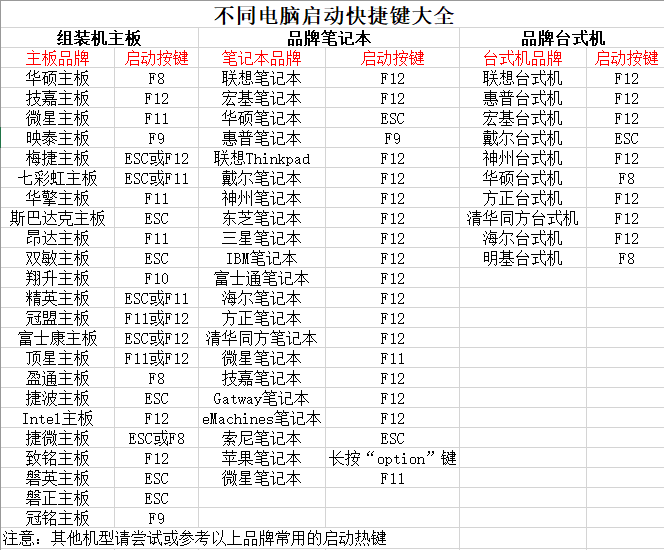
2、然后,你就会看见界面有好几个选项,选中usb启动盘选项,按下回车键。
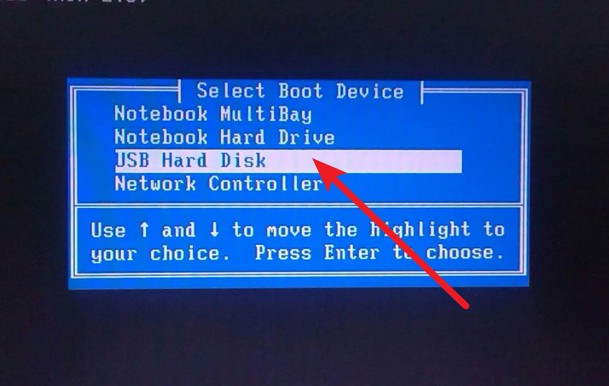
3、最后,电脑进入绿色的大白菜winpe主菜单,选中【1】Win10X64PE(2G以上内存),按回车即可。
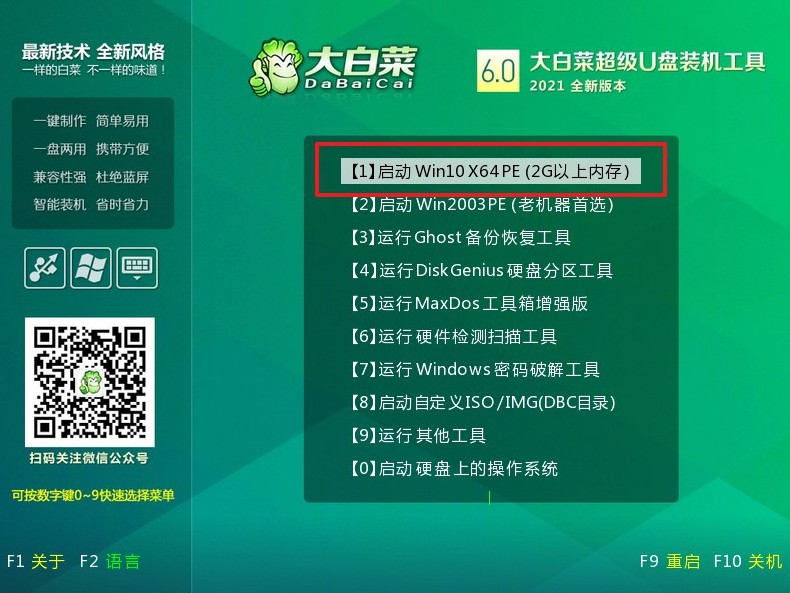
三、u盘启动盘装win10系统
1、 进入winpe桌面,打开装机软件,如下图所示勾选,安装系统在C盘,点击“执行”。
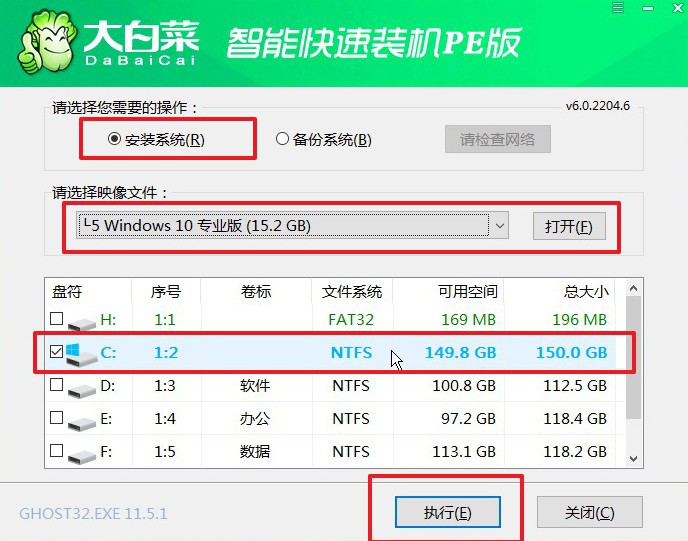
2、 弹出一键还原窗口时,默认勾选,点击“是”。
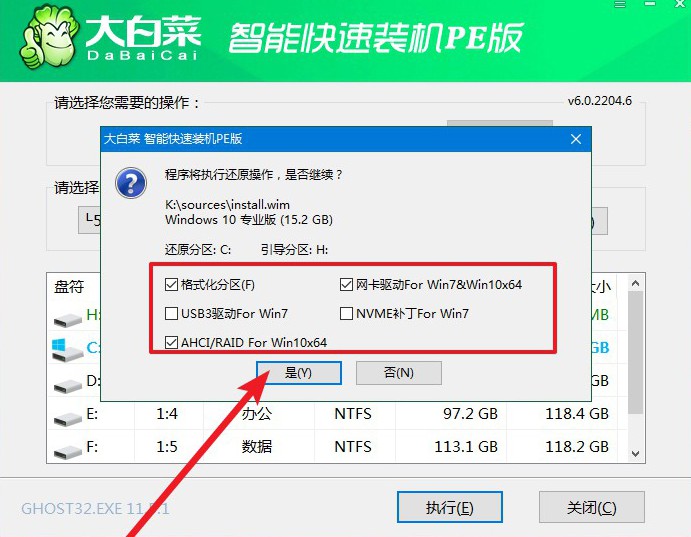
3、 电脑提示重启,拔掉U盘,无需操作,软件会自动运行,电脑进入win10系统桌面代表重装成功。
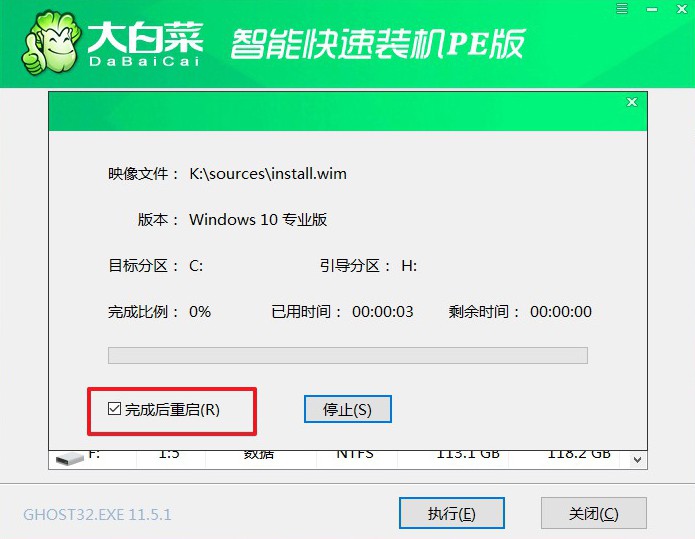
上面的步骤,就是本次怎么给笔记本重装系统的全部操作了,是不是很简单呢?作为大家都推崇的u盘启动盘安装系统方法,它的操作简单易懂,即使是电脑新手也不用担心不会操作。如果你担心自己的电脑也出现问题需要重装系统的话,可以先收藏文章备用,之后参考也方便。

